はじめに
この記事を最初に書いている2018年11月現在、自分が面倒を見ているPC(クラウドっぽいものを含みます。また、この記事ではサーバとして稼働させているものも含めて「PC」と書きます。)で、Fedoraがインストールされているものが4台あります。そのうちWordpressがインストールされているものが2台、MediaWikiがインストールされているものが1台あります。
現状(2018年11月現在)では単にサボっているちょいと忙しいせいで、バージョンが微妙に合っていないので、この際、Fedora 29に4台とも合わせることにしました。
WordPress及びMediaWikiのプラグインでアップデートや修正が必要なものがもしあれば、それらについても書いていきます。
事前準備。
とりあえず、Fedora28の最新版にアップデート。
実は約1台だけFedora26が稼働しているPCがあるので、この記事を参考にいったんFedora 27にアップグレードしてから、Fedora 28の最新版にアップグレード及びアップデートしました。
途中Fedora 27から28へのアップグレードの途中で、ghostscript-develパッケージの依存関係が解決できずにエラーとなり、アップグレードの処理が途中で中断してしまいました。そこで、ghostscript-develパッケージを削除してみたところ、アップグレードに成功したので、そのままFedora 28の最新版にアップデートしています。
重要なファイルのバックアップ。
WordPressがインストールされているPCについてはデータベースのダンプ及びアップロードしたファイルを別のPCにコピーしておきます。
Fedora 29へのアップグレード作業。
ここまでの作業でFedora 29へのアップグレードの準備が整いましたので、以下の手順でアップグレード作業を行います。
- root権限でシェルのコマンドプロンプトから以下のコマンドを実行します。
# dnf upgrade --refresh
# dnf install dnf-plugin-system-upgrade
# dnf system-upgrade download --releasever=29 - 手順1のコマンドのうち、最後のコマンドを実行すると以下のように質問されますが、迷わず”y”と答えてEnterキーを押します。
Before you continue ensure that your system is fully upgraded by running “dnf --refresh upgrade”. Do you want to continue [y/N]:
- その後しばらくすると以下のように質問されますので、”y”と答えてEnterキーを押します。
DNFにより、パッケージはダウンロードだけをされます。gpgキーがインストールされます。トランザクションを確認します。
これでいいですか? [y/N]: - パッケージのダウンロードが始まりますので、しばらく待ちます。
- ダウンロードが終わったら、root権限でシェルのコマンドプロンプトから以下のコマンドを実行して、PCを再起動します。
# dnf system-upgrade reboot
- 再起動時にパッケージのインストールが行われます。インストールが完了すると、ログインできるようになります。
アップグレードの結果の確認
シェルのプロンプトから以下のコマンドを実行すると、アップグレードの結果を確認できます。
Linux pandanote.info 4.18.17-300.fc29.x86_64 #1 SMP Mon Nov 5 17:56:16 UTC 2018 x86_64 x86_64 x86_64 GNU/Linux
後始末や確認すべき事項など。
壁紙のインストール
スポンサーリンク
壁紙は上記の作業ではインストールされないようですので、以下のパッケージを別途インストールしました。
- f29-backgrounds
- f29-backgrounds-animated
- f29-backgrounds-base
- f29-backgrounds-extras-base
- f29-backgrounds-extras-gnome
- f29-backgrounds-extras-kde
- f29-backgrounds-extras-mate
- f29-backgrounds-extras-xfce
- f29-backgrounds-gnome
- f29-backgrounds-kde
- f29-backgrounds-mate
- f29-backgrounds-xfce
さらに、この記事に書いた手順と同様の手順で壁紙を設定してみました。壁紙は複数設定できますので、もっともおしゃれそうなものを設定します。
WordPressのバージョンの確認
Fedora 29へのアップグレード後にWordpressのバージョンを調べたところ、4.9.8でした。
今のところ(2018年11月現在)、5.0にはなっていないようです。
MediaWikiのバージョン
Fedora 29へのアップグレード後にMediaWikiのバージョンを調べたところ、1.29.3でした。数式及び化学式の表示も問題なさそうです(問題が生じた場合には追記します)。
nuc_ledカーネルモジュールのビルド及び動作確認。
この記事で書いたnuc_ledカーネルモジュールですが、kernelのバージョンが変わったため、ビルド及び動作確認を行います。
その結果、以下の手順でビルド及び動作確認ができました。
- dkms.confのPACKAGE_VERSIONを1.0以外(例えば1.0.1)に変更する。
- root権限で以下のコマンドを実行する。
# make dkms-install
- root権限で以下のコマンドを実行し、kernelにモジュールを認識させる。
# modprobe nuc_led
Python3関連の後始末。
Python3のバージョンが3.7.1になったので、pip3コマンドを使ってインストールしたパッケージについては再度インストールが必要です。
twitterパッケージの再インストール
以下のコマンドを実行し、インストールをやり直しました。
google-api-python-clientパッケージの再インストール
google-api-python-clientパッケージが使えなくなっていたので、以下のコマンドを実行し、インストールをやり直しました。
$ sudo pip3 install pytz
$ sudo pip3 install python-dateutil
$ sudo pip3 install google-api-python-client
$ sudo pip3 install oauth2client
まとめ
4台のPCを丸一日をかけてアップグレードしてみました。
NVMe SSD速いです。
Fedoraのアップグレード作業を行う際に、Wordpress及びMediaWikiのプラグインでアップデートや修正が必要なものがあるかどうかの検討をするにあたっては前のバージョンのアップデートの情報がかなり参考になります。本業で使う可能性もあるだけに、メモっておくのも大事です。
また、アップグレード用のパッケージがかなりディスク容量を消費しますので、アップグレード用のパッケージ置き場をrootパーティションにしていて、かつrootパーティション用のファイルシステムの大きさが大きくない場合には、事前にファイルシステムの大きさを大きくしておく等の対策が必要です。
2台目のNVMe SSDを使っているPCでrootパーティションを15GBしか割り当てておらず、”File System Full”と言われてアップグレードに必要なパッケージのダウンロード作業がエラーで中断したときにはかなり焦りました。幸い、LVMの論理ボリュームとして割り当てていない領域があったのと、ファイルシステムがLVM+XFSだったので、lvextendを実行後、xfs_growfsすることでrootパーティションを19GBに広げることで作業を継続することができました。
予備領域大事です。
この記事は以上です。
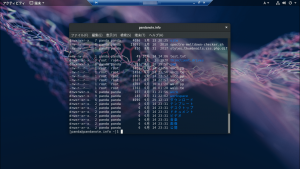
 【コード例を更新しました。】google-api-python-clientとPython3でちょっと遊んでみる。
【コード例を更新しました。】google-api-python-clientとPython3でちょっと遊んでみる。 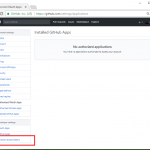 python-gistを使ってコマンドライン経由でGistにアクセスしてみる。
python-gistを使ってコマンドライン経由でGistにアクセスしてみる。 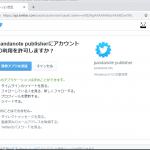 Twitter APIでGitHub Pagesの更新情報を投稿するためのPython3のプログラムを書いてみた。
Twitter APIでGitHub Pagesの更新情報を投稿するためのPython3のプログラムを書いてみた。 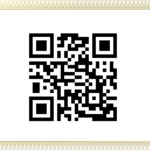 Let’s encryptのドメイン認証の方法をHTTP-01に変更するための準備で試行錯誤した件。
Let’s encryptのドメイン認証の方法をHTTP-01に変更するための準備で試行錯誤した件。